Продавайте загружаемые продукты WooCommerce по внешней ссылке (удалённая загрузка)
С WP File Download у вас теперь есть возможность создавать загружаемые товары WooCommerce прямо по внешней ссылке! Это означает, что возможности экономии места на сервере теперь практически безграничны, поскольку мы сможем предоставлять товары по любой общедоступной ссылке.
Одной из основных проблем, с которыми мы можем столкнуться при электронной коммерции, является объем хранилища, необходимый для всех изображений, и, особенно, если мы продаем цифровые продукты, но это больше не будет проблемой с WP File Download и всеми опциями. он предлагает обслуживать нашу продукцию.
В этом посте мы узнаем, как подавать продукты практически из любого места!
Содержание
- Включите и создайте файлы внешних ссылок в WordPress с помощью WP File Download
- Подавайте цифровые продукты WooCommerce по внешним ссылкам
- Создавайте продукты с внешними ссылками прямо из WooCommerce
- Наслаждайтесь полным видеоуроком, посвященным WooCommerce и цифровым загрузкам.
- Создавайте все типы продуктов с внешними ссылками прямо сейчас!
Ищете мощное решение для управления файлами для клиентских веб-сайтов?
WP File Download — это ответ. Благодаря расширенным функциям, таким как категории файлов, ограничения доступа и интуитивно понятный пользовательский интерфейс.
Удивите своих клиентов первоклассной организацией файлов!
Включите и создайте файлы внешних ссылок в WordPress с помощью WP File Download
Начнем с включения внешних ссылок для удаленной загрузки в WP File Download , для этого перейдите в WP File Download > Configuration > Main Settings > Admin .
На этой странице в левом разделе мы должны увидеть опцию « Добавить удаленный файл », поэтому давайте включим ее!
И это все! Он включен, теперь мы должны иметь возможность добавлять файлы по внешним ссылкам в нашу категорию, поэтому давайте попробуем подтвердить это, перейдите в WP File Download > WP File Download в нижней части категории, и у нас будет кнопка «Добавить удаленный файл». .
Все, что нам нужно сделать, это нажать Добавить удаленный файл », и мы сможем добавить любой загружаемый файл по общедоступной ссылке, например, если у нас есть внешний сервер, на котором размещены все наши файлы, все, что вам нужно сделать, это добавить внешняя ссылка, имя и тип файла.
Нажмите «Сохранить», и тогда файл внешней ссылки появится как любой другой обычный файл с точно такими же параметрами.
Мы сможем добавить столько файлов с разных серверов, сколько захотим! А также дайте нам возможность настраивать наши файлы, как и все остальные наши обычные файлы.
Подавайте цифровые продукты WooCommerce по внешним ссылкам
Теперь, когда мы знаем, как включать и генерировать файлы по внешним ссылкам, мы можем захотеть также использовать эти файлы в качестве продуктов, так что давайте посмотрим, как это сделать!
Перейдем к панели инструментов WP File Download WP File Download > WP File Download , затем выберите категорию, в которой находятся внешние файлы, вы сможете различать их по значку ссылки.
Итак, допустим, я хочу создать продукт самым быстрым способом непосредственно из WP File Download , в этом случае просто щелкните файл правой кнопкой мыши и выберите « Создать продукт Woo .
Появится всплывающее окно, где вы можете добавить название, SKU, цену и, если хотите, добавить его в категорию.
После ввода всех необходимых данных нажмите «Сохранить», и, наконец, когда продукт будет создан, появится новое всплывающее окно с возможностью редактирования продукта в WooCommerce.
Конечно, он вообще не нужен, если мы не хотим редактировать больше информации из продукта, в противном случае наш продукт должен быть уже функциональным, волшебным! Не так ли? :)
Но что произойдет, если мы хотим создать продукт, включающий множество файлов? Как bundle.
Достаточно легко! Все, что нам нужно сделать, это выбрать все продукты, которые мы хотим включить, щелкнуть правой кнопкой мыши, а затем создать Woo Product .
Появится такое же всплывающее окно, поэтому все, что нам нужно сделать, это заполнить необходимые данные и нажать « Сохранить .
Теперь все продукты будут обслуживаться как один продукт, и самое приятное то, что, если мы просто нажмем «Закрыть», мы сможем косвенно увидеть кнопку «редактировать продукт» на панели инструментов категории.
Как мы видим, процесс создания как отдельных файлов, так и bundle продуктов на основе внешних ссылок очень прост с панели инструментов WP File Download .
Создавайте продукты с внешними ссылками прямо из WooCommerce
Давайте посмотрим, как создать продукт с внешней ссылкой непосредственно из WooCommerce.
Прежде всего, перейдите в Продукты и отредактируйте продукт, в который вы хотите добавить файл (ы) или создайте новый.
В разделе создания продукта, когда у нас есть вся необходимая информация, а именно название, цена и SKU, нам нужно будет включить Загружаемый » в верхней панели окна « Данные ».
Загрузка WP File Download Опция появится на левой панели окна данных о продукте.
Теперь, когда мы находимся в WP File Download », мы сможем увидеть все доступные параметры:
Вкладка «Добавить файл» : куда мы можем загрузить все нужные нам файлы.
Ограничение загрузки : укажите, сколько раз файл может быть загружен.
Истечение срока загрузки : количество дней до истечения срока загрузки файла после его покупки.
Все, что нам нужно сделать сейчас, это нажать Добавить файл Откроется всплывающее окно со встроенной панелью управления WP File Download
В этом всплывающем окне выберите файл, который вы хотите вставить, а затем нажмите Вставить этот файл », файл будет преобразован в продукт WooCommerce (если это еще не так) и добавлен в ваш продукт.
Файл будет добавлен, а также будет возможность добавить новый файл поэтому этот процесс можно повторять столько раз, сколько мы хотим!
Последним шагом будет повторение этого процесса столько раз, сколько мы хотим, и, наконец, публикация продукта.
Продукт будет создан, и все файлы, которые мы добавили, будут связаны там, поэтому покупка продуктов с внешней ссылкой, созданных с помощью WP File Download , будет такой же простой, как покупка любого другого продукта с WooCommerce!
Создание загружаемого по внешней ссылке продукта еще никогда не было таким простым, как несколько щелчков мышью!
Обращение ко всем веб-мастерам!
Расширьте возможности своих клиентских веб-сайтов с помощью WP File Download . Создавайте безопасные и настраиваемые хранилища файлов, чтобы клиенты могли легко получать доступ к своим файлам и управлять ими.
Обновите свои услуги веб-дизайна сегодня!
Наслаждайтесь полным видеоуроком, посвященным WooCommerce и цифровым загрузкам.
Создавайте все типы продуктов с внешними ссылками прямо сейчас!
Как видите, WP File Download — это действительно мощный инструмент, который можно комбинировать с WooCommerce, а также со многими другими функциями. Мы сможем получать загрузки откуда угодно, если ссылка общедоступна, а это не так. все! Существует множество других замечательных инструментов, таких как добавление водяных знаков к продуктам WooCommerce, возможность подключения WP File Download к облачным сервисам, таким как Google Drive , Dropbox и OneDrive , а также все, что связано с возможностью использования потрясающих предопределенных тем, включенных в плагин, и что еще? ты ждешь? Зайдите сюда и узнайте больше об этой удивительной интеграции.
Когда вы подпишетесь на блог, мы будем отправлять вам электронное письмо о появлении новых обновлений на сайте, чтобы вы их не пропустили.

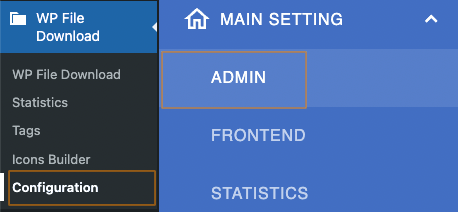

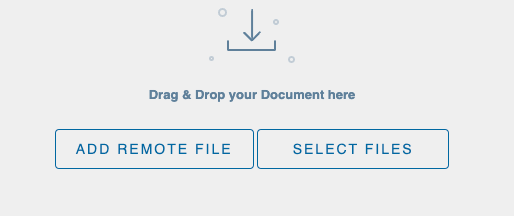
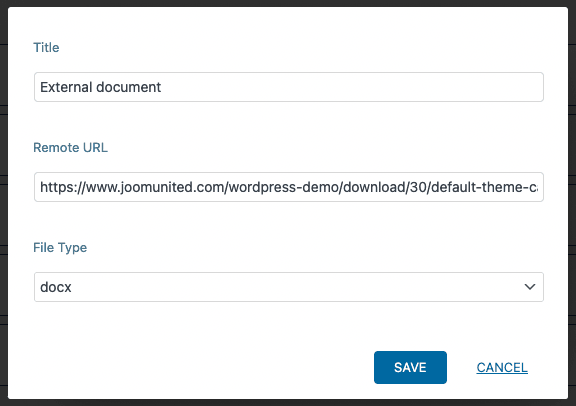
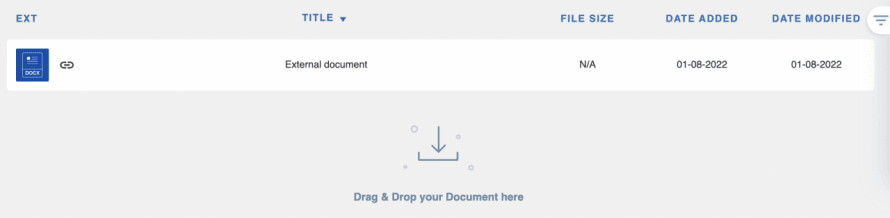
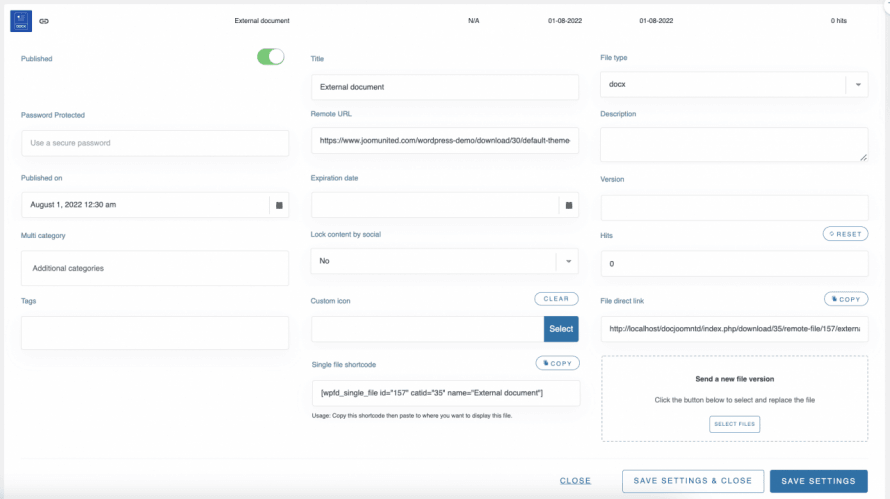
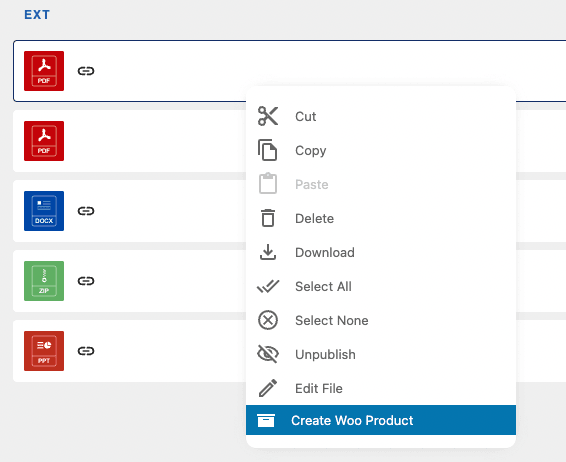
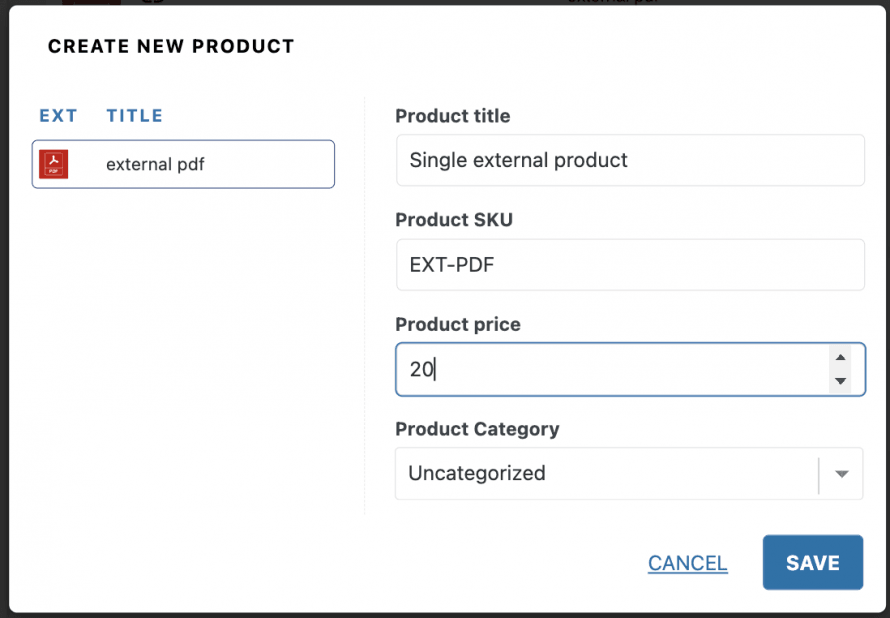
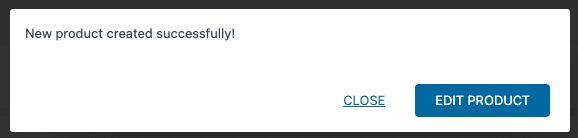
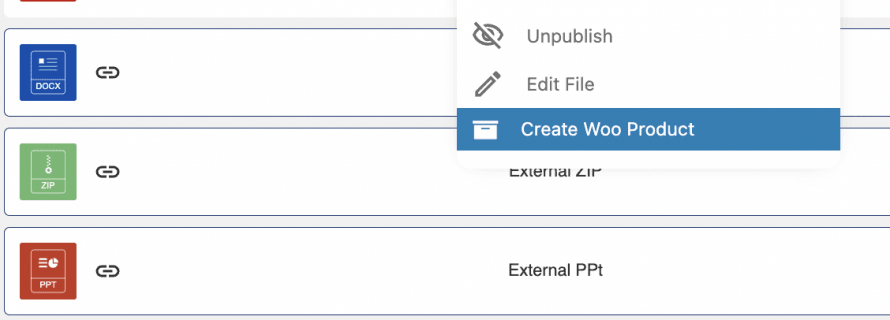
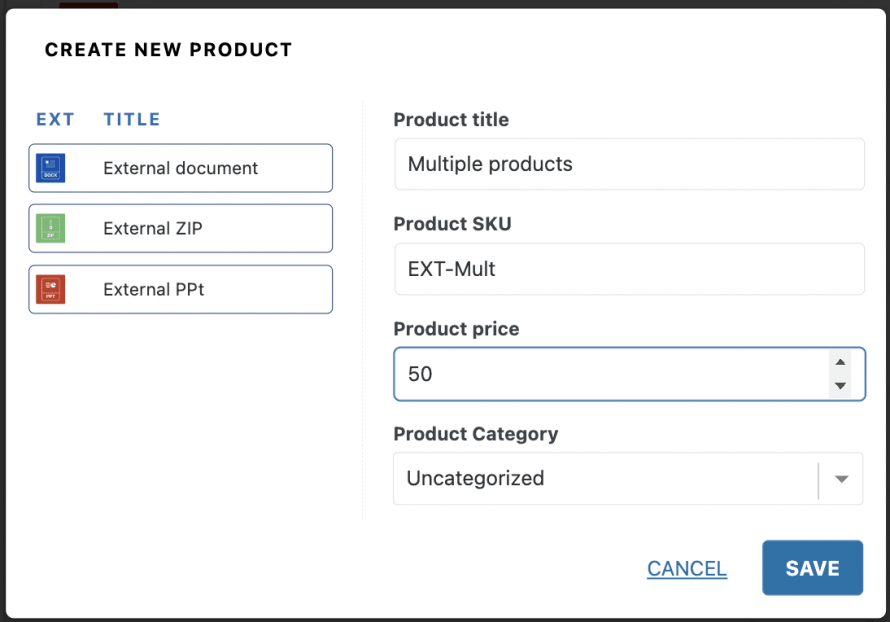
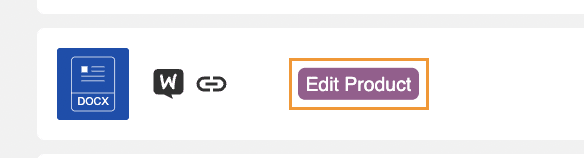
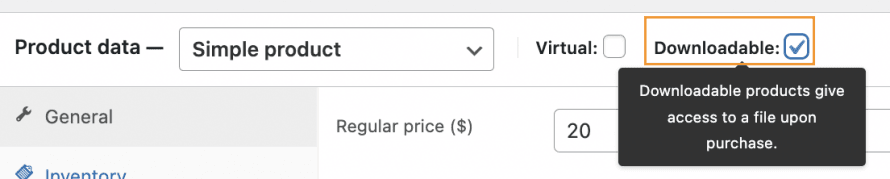
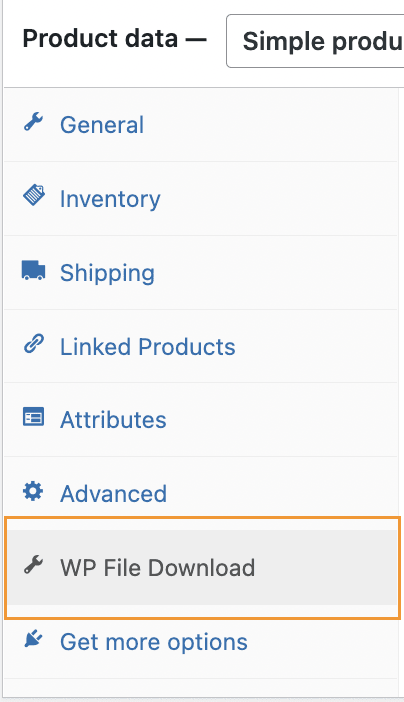
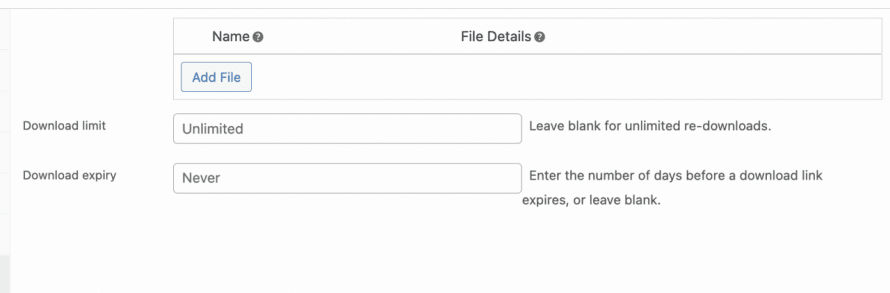
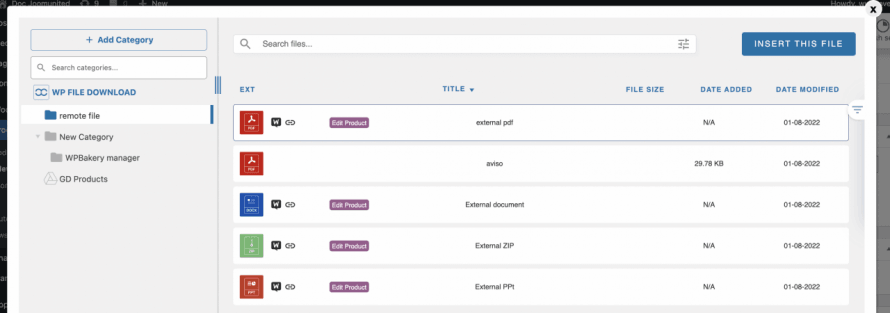
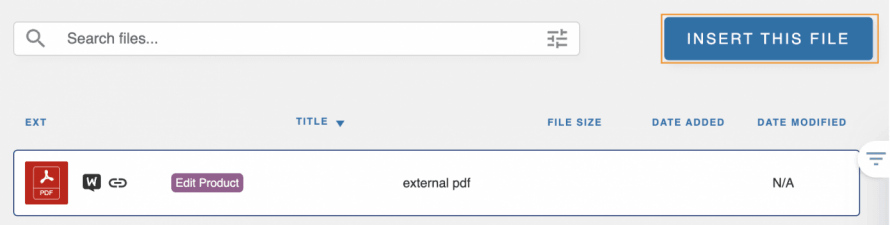
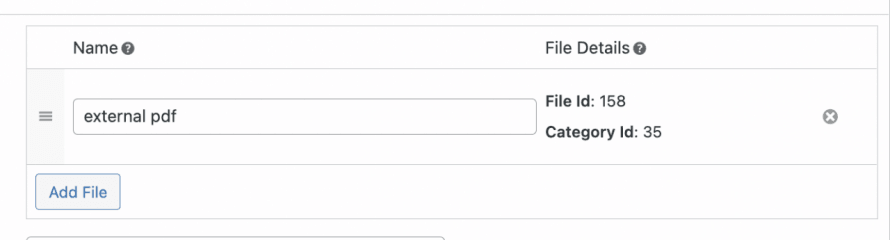
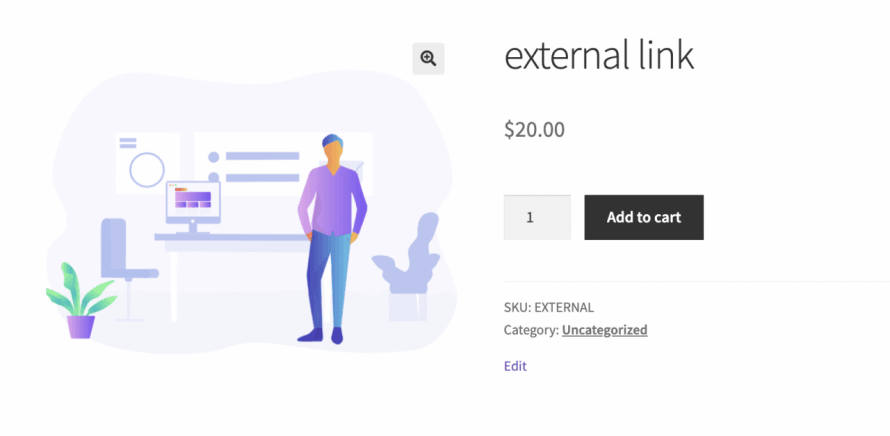


Комментарии 3
Я не вижу здесь «революции».
Вы уже могли это сделать. Перейдите в Woo, выберите загружаемый продукт, вставьте ссылку, где находится файл (диск Google, Dropbox и т. д.), и все готово. Что я вижу с вашим подходом, так это гораздо больше шагов. Кроме того, все это руководство по одному очень просто. Революцией было бы автоматическое добавление ссылок на пакетную загрузку ваших продуктов, если названия совпадают, и сделать их все сразу доступными в магазине Woo Commerce. Я делаю это сейчас с импортом CSV/Excel, но я уверен, что для всех тех, кто не привык к листам, можно выполнить более простую пакетную функцию. Но все эти продукты по отдельности могут быть хороши для мини-магазинов, но бесполезны, если вам нужно перемещать сотни или тысячи файлов.
Привет, действительно по одному было бы очень долго для продавцов с большим количеством мелких товаров. Но с тех пор мы добавили функцию пакетного создания продуктов WooCommerce из файлов, включая облачные файлы. Это займет всего 3 клика.
Добавлена функция пакетного создания файлов: https://www.youtube.com/watch?v=wL9gZeGo6mM